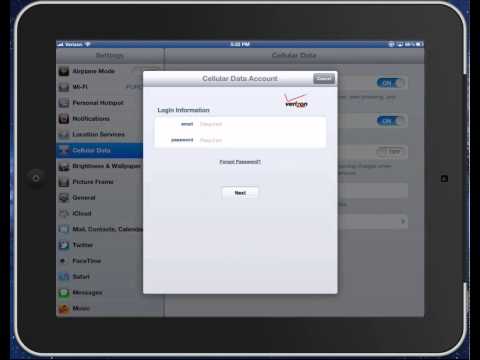
Se você tiver um novo iPad com o Verizon 4G LTE, convém configurar o recurso Personal Hotspot. Isso transforma seu iPad em um ponto de acesso móvel para que você possa compartilhar sua conexão de dados de celular com até cinco pessoas, da mesma forma que pode com um MiFi.
Os recursos do Personal Hotspot normalmente adicionam à sua taxa mensal da operadora sem fio, mas com o novo iPad você obtém gratuitamente. Espero que continue assim e esperemos que a AT & T adicione isso em breve.
(Leia: New iPad Review)
Abaixo, mostrarei a você como ativar seus dados de celular pela primeira vez, se quiser usar o plano mensal que pode ser configurado diretamente no seu iPad. Então, mostrarei como ativar o recurso Personal Hotspot do iPad e protegê-lo.

Para definir as coisas, você deve primeiro entrar no Definições App e escolha Dados de celular da lista ao longo da esquerda. Na tela, escolha Visualizar Conta. Isso permitirá que você insira seu nome, endereço de e-mail, uma nova senha duas vezes para confirmar e, depois, os dados do seu cartão de crédito. Escolha o pacote que você deseja na próxima tela.
Você pode escolher entre o seguinte:
- 1 GB / mês por US $ 20
- 2GB / mês por US $ 30
- 5 GB / mês por US $ 50
- 10GB / mês por US $ 80
Veja qual plano iPad 4G LTE é o melhor para mim? para conselhos sobre como escolher um plano. Eu recomendo o 2GB para a maioria dos usuários. Os usuários mais experientes podem usar 5 GB, mas poucos precisarão do plano de 10 GB, a menos que você transmita muitos vídeos, baixe um monte de conteúdo ou use o iPad todos os dias todos os dias e não se conecte ao Wi-Fi.
Depois de escolher seu plano, você verá uma tela como a abaixo, apenas pedindo seu e-mail e senha. Você pode alterar seu plano ou adicionar mais dados ao mês em questão, se ultrapassar seu limite. Você também verá o status do seu plano de dados na parte superior da tela (segunda foto abaixo).

Como definir um ponto de acesso pessoal no iPad 4G LTE da Verizon
No vídeo abaixo, mostro como compartilhar a conexão de Internet do seu iPad com o recurso gratuito de ponto de acesso pessoal no novo iPad.
Configurar as coisas no final da Verizon pode demorar um pouco para que isso funcione. Eu tive que reiniciar meu iPad e esperar muito tempo antes que o link do Personal Hotspot nas Configurações aparecesse. Você o verá na lista de páginas Configurações, no lado esquerdo do aplicativo principal Configurações.

Escolha seu plano de dados. Eu recomendo 2GB para a maioria e 5GB para usuários pesados.
Certifique-se de ativar o seu Wi-Fi do iPad, ao lado da parte superior da lista App de configurações, ou isso não funcionará. Agora escolha Hotspot pessoal e transformá-lo EM usando o botão ON / OFF. Em Senha Wi-Fi, você pode deixar como padrão ou alterá-lo. Eu recomendo mudá-lo para algo que você vai lembrar, mas ninguém pode adivinhar. Use tanto letras quanto números. Para maior segurança, adicione alguns símbolos.
Observe que minha captura de tela abaixo mostra que escolhi “donkeykong213 //”. Essa provavelmente é uma boa senha com os números e barras, mas sem eles é uma senha terrível porque usei palavras reais.

Escolha uma senha forte para proteger seu ponto de acesso pessoal usando letras, números e símbolos
Isso fará com que você pense depois de apertar o botão Concluído no canto superior direito. Seu ponto de acesso pessoal agora está ativado.
Para se conectar ao seu dispositivo Wi-Fi, acesse suas configurações de Wi-Fi e escolha seu iPad, identificado pelo nome do seu iPad. Como você pode ver na captura de tela da página Wi-Fi do meu iPhone, meu iPad usa o nome Novo iPad do Kevin.

Quando você ativa o recurso de ponto de acesso pessoal em Configurações e alguém se conecta ao seu iPad, três coisas acontecerão. Primeiro, sua barra de status no topo fica azul e mostra que alguém está conectado. Em segundo lugar, o iPad se desconecta do Wi-Fi para que outros dispositivos possam usar o Wi-Fi. Em terceiro lugar, sua bateria provavelmente irá drenar um pouco mais rápido, então só ligue quando precisar. Isso também é mais seguro, pois as pessoas não podem acessar e tentar decifrar sua senha.

Observe a barra de status azul no topo quando conectei meu iPhone ao iPad através do Personal Hotspot
Tem alguma dúvida sobre como configurar ou usar o ponto de acesso pessoal no seu novo iPad? Deixe-nos saber nos comentários/


